Discord is een diverse chat-app waarmee je kunt communiceren met je vrienden en waarmee je allerlei andere dingen kunt doen. Discord wordt voornamelijk gebruikt voor gaming, met name als VoIP-service.

Hoewel het meestal als een tierelier werkt en weinig moeite kost om op te zetten, kunnen er toch problemen optreden. Het is gemakkelijk te zien waarom ' Discord neemt de microfoon niet op ” is een probleem dat je wilt zien bij het plannen van een spel met je vrienden. Hier leest u hoe u dit vervelende probleem kunt oplossen.
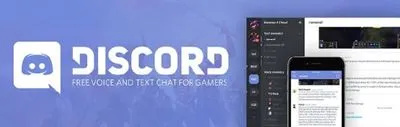
Herstarten
Het eerste dat een medewerker van de technische ondersteuning u zal vragen, is: 'Heb je geprobeerd de app opnieuw op te starten?' Vervolgens vragen ze: 'Heb je geprobeerd het apparaat opnieuw op te starten?' Hoe triviaal het ook mag klinken, een simpele herstart kan vaak verschillende dingen oplossen die fout gaan op uw apparaat.
- Schakel de app dus gewoon uit door naar het systeemvak te navigeren, met de rechtermuisknop op het Discord-pictogram te klikken en te selecteren Stop met Discord . Voer vervolgens de app uit om te zien of de fout zich blijft voordoen.
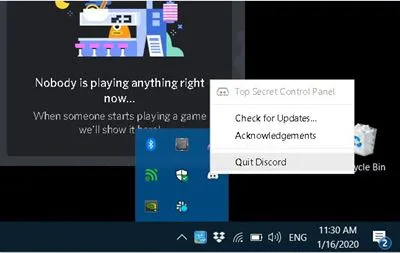
- Als uw microfoon niet werkt, start u uw apparaat opnieuw op en kijkt u of het probleem hiermee is verholpen. Als de fout zich blijft voordoen, gaat u verder met de volgende methode.
Het herstarten van apps en apparaten dwingt hen om tijdelijke bestanden te verwijderen die alleen tijdens runtime bestaan, die mogelijk beschadigd zijn geraakt, enz.; het zorgt er ook voor dat stuurprogramma's/registerbestanden opnieuw worden geladen. Dus, zo simpel als het is, begin met alles opnieuw op te starten.
Werk de stuurprogramma's bij
Als er een ontbrekend, verouderd of beschadigd audiostuurprogramma op uw systeem aanwezig is, is de kans groot dat dit degene is die alle ophef veroorzaakt. De oplossing hier is simpelweg om uw audiostuurprogramma's bij te werken.
League of Legends hoe de gebruikersnaam te veranderen
Ga als volgt te werk om uw audiostuurprogramma's op uw pc bij te werken:
- Gebruik de Zoekbalk en typ Apparaat beheerder .
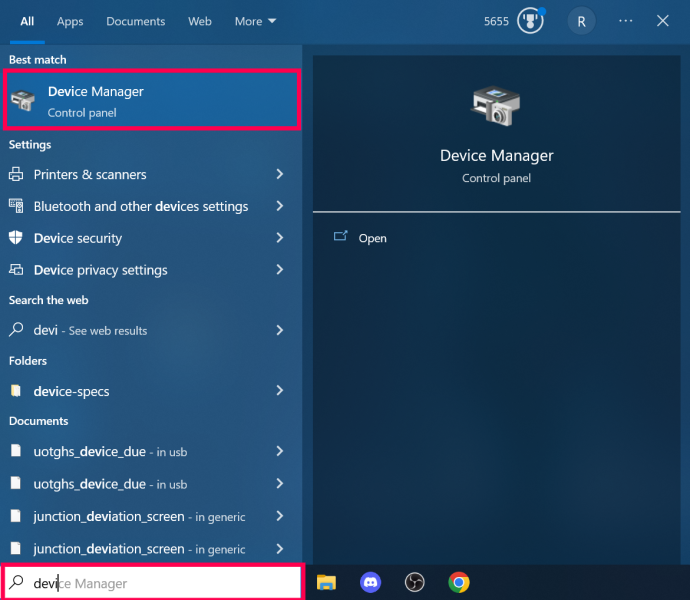
- Klik Audio in- en uitgangen .
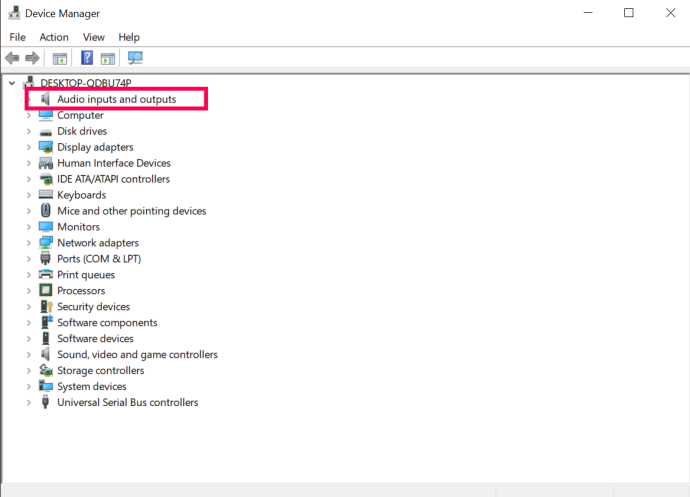
- Klik met de rechtermuisknop op uw audiostuurprogramma en klik op Stuurprogramma bijwerken .
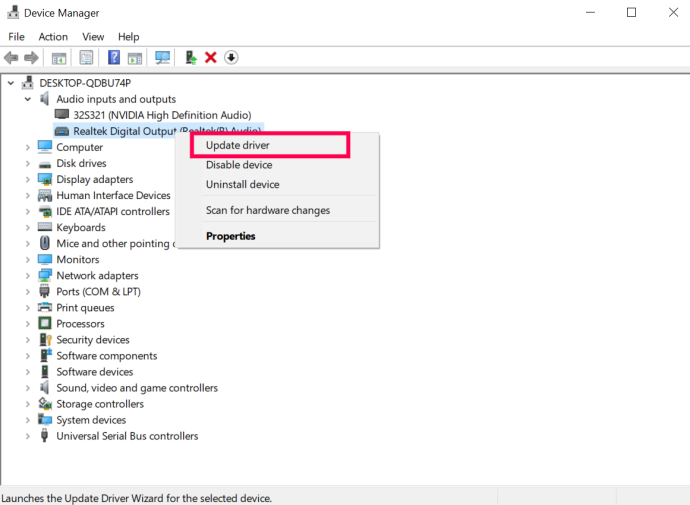
Mogelijk moet u uw geluidskaart controleren en het bijbehorende stuurprogramma downloaden van de site van de fabrikant. Een andere manier is het vinden van een tool voor automatische updates die uw systeem en componenten scant en automatisch alle benodigde stuurprogramma's vindt en downloadt.
Probeer Uitvoeren als beheerder
Om de een of andere reden kan er een probleem optreden wanneer een app normaal wordt uitgevoerd. Dit kan het geval zijn met deze specifieke fout en vele andere problemen. Wat u kunt proberen, is de Discord-app uitvoeren als beheerder.
- Dit doen is heel eenvoudig; sluit gewoon Discord af als het al actief is en navigeer naar het Discord-pictogram op uw bureaublad.
- Klik met de rechtermuisknop op het pictogram, selecteer Als administrator uitvoeren en bevestig. Kijk nu of de betreffende fout zich blijft voordoen.
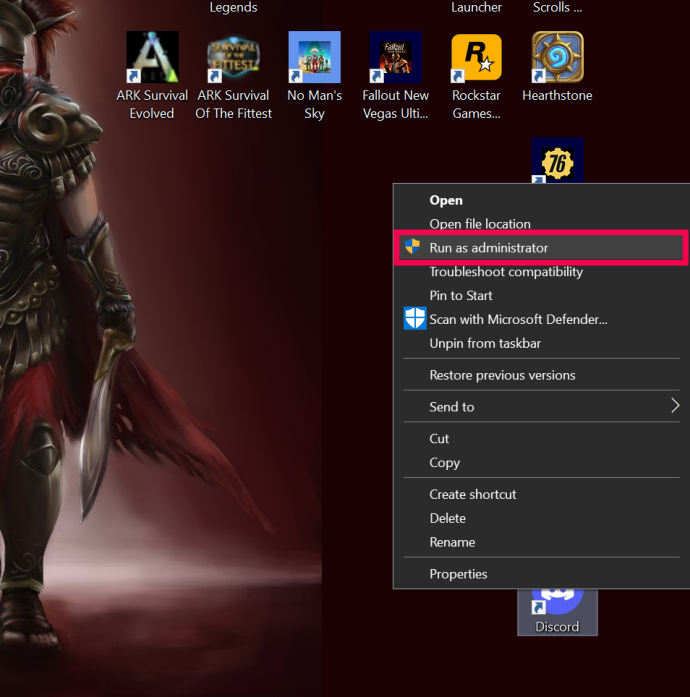
Reset de audio-instellingen
Misschien heb je per ongeluk ergens op gedrukt, of misschien deed de app het zelf, maar zijn je instellingen mogelijk gewijzigd. Door de instellingen opnieuw in te stellen, kunnen veel dingen werken in de Discord-app - de steminstellingen vormen hier geen uitzondering.
- Om de audio-instellingen op Discord te resetten, open je de app en ga je naar Gebruikersinstellingen , onderaan je Discord-startpagina (tandwielpictogram).
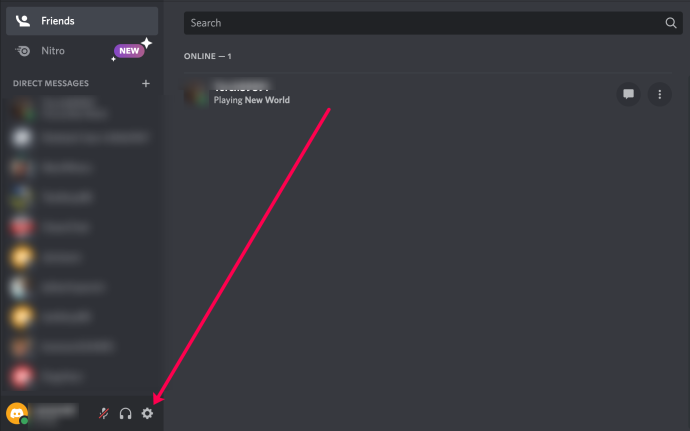
- Selecteer in het menu aan de linkerkant Spraak en video .
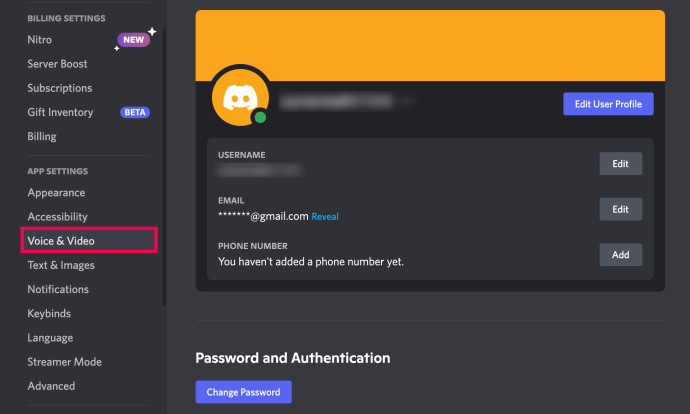
- Scroll naar beneden op de pagina die verschijnt, klik Steminstellingen resetten en bevestig.
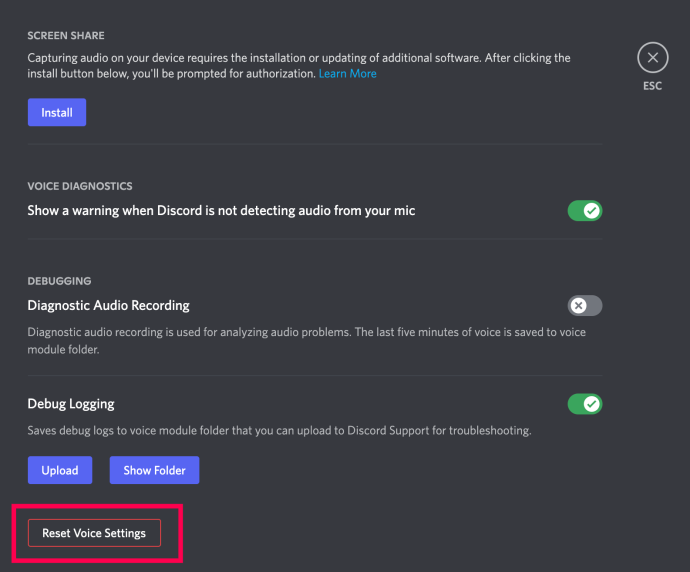
- Nadat je de instellingen hebt gereset, kun je de Mic-test gedeelte en klik Laten we het controleren om te zien of de oplossing heeft gewerkt.
Schakel de exclusieve modus uit
De oplossing voor dit probleem ligt mogelijk niet bij de Discord-app zelf. Windows kan hier de boosdoener zijn. Er is een instelling in Discord waarmee het exclusieve controle heeft over het stuurprogramma van het audioapparaat. Dit past misschien niet goed bij Windows, dus u moet deze modus in uw besturingssysteem uitschakelen.
- Ga hiervoor naar het geluidspictogram in het systeemvak, klik er met de rechtermuisknop op en selecteer Geluiden
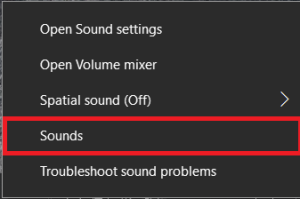 .
. - Ga nu naar de Opname tabblad.
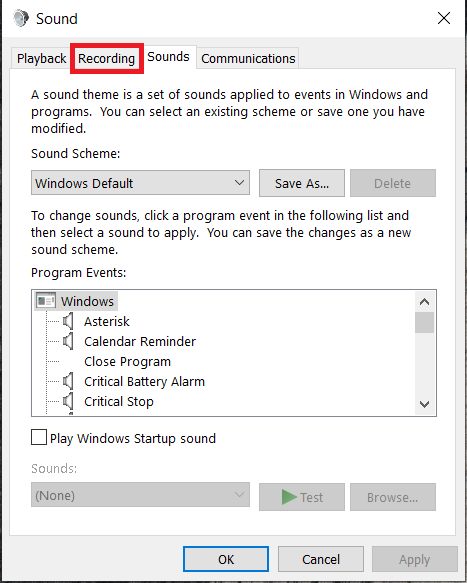
- Selecteer vervolgens het betreffende apparaat en klik Eigendommen .
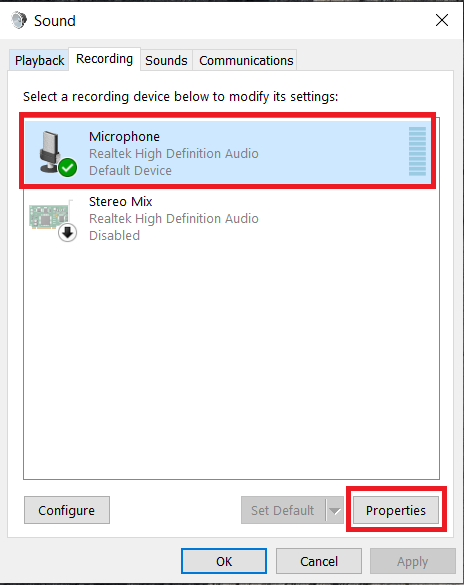
- Selecteer in dit menu de Geavanceerd tabblad.
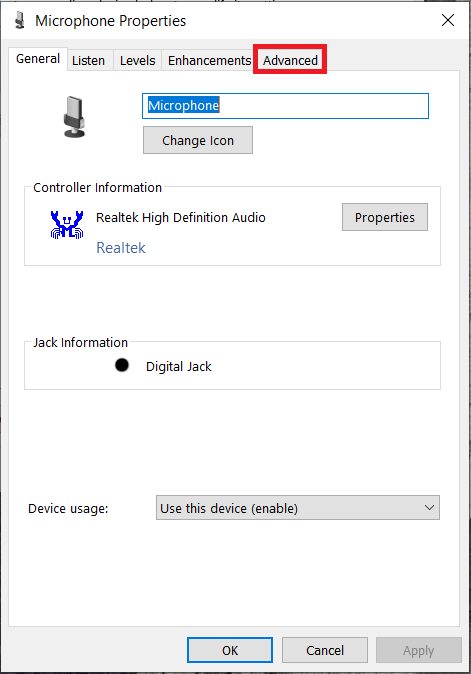
- Schakel vervolgens de vakjes ervoor uit Applicaties toestaan de exclusieve controle over dit apparaat over te nemen en Geef toepassingen in de exclusieve modus voorrang instellingen en dan selecteren Oké .
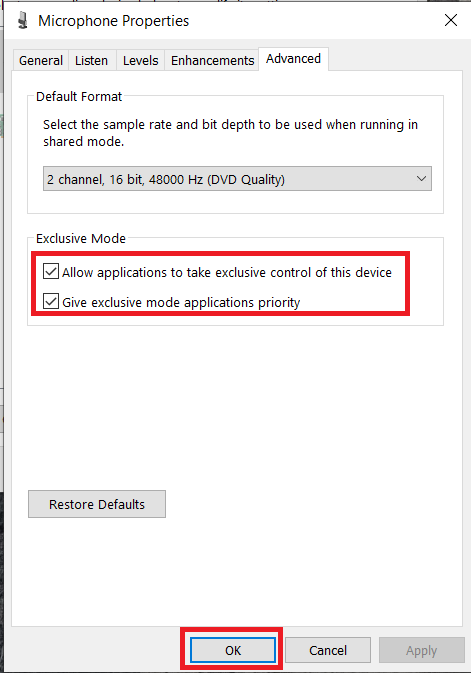
Controleer uw privacy- en beveiligingsinstellingen
Als geen van de bovenstaande suggesties werkt, wilt u misschien uw privacy- en beveiligingsinstellingen controleren. We bespreken hoe u dat doet in Windows 10.
- Klik op de Begin menu en selecteer Instellingen .
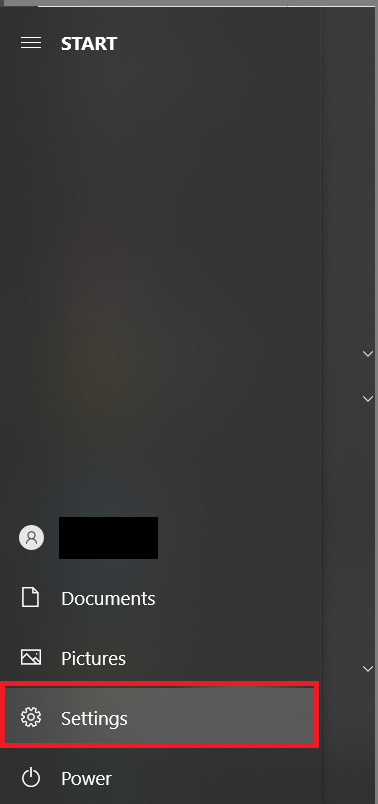
- Klik nu op Privacy.
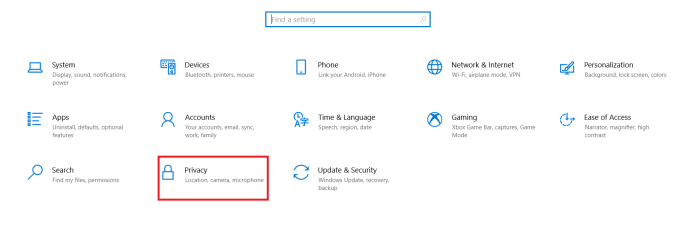
- Klik vervolgens op Microfoon; het staat in het menu aan de linkerkant onder App-machtigingen .
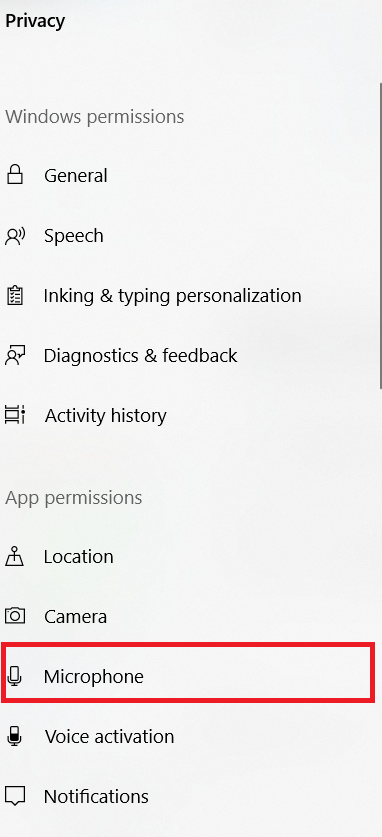
- Zorg er dan voor Microfoontoegang is ingeschakeld en Geef apps toegang tot je microfoon zijn Op .
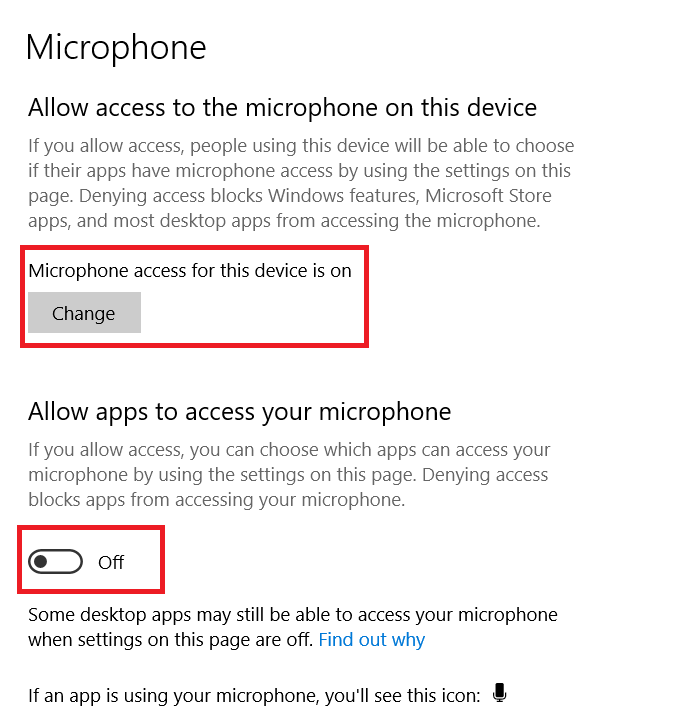
Als u een Mac gebruikt, doet u dit:
- Klik op de Apple-pictogram in de linkerbovenhoek en klik Systeem voorkeuren .
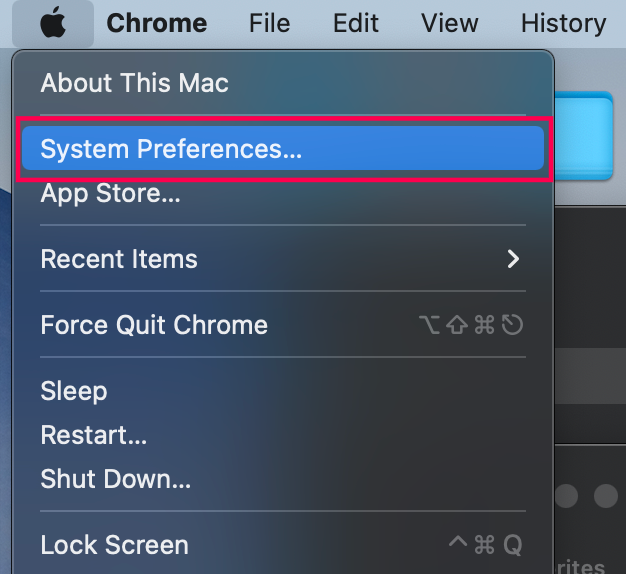
- Klik op Beveiliging en privacy .
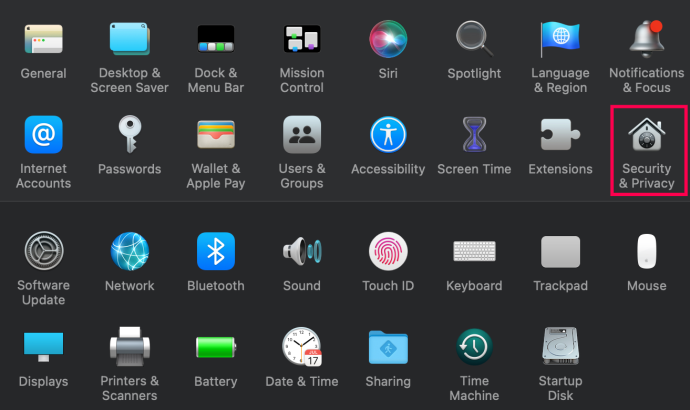
- Klik op de slot icoon in de linker benedenhoek. Voer uw Mac-referenties in om wijzigingen aan te brengen.
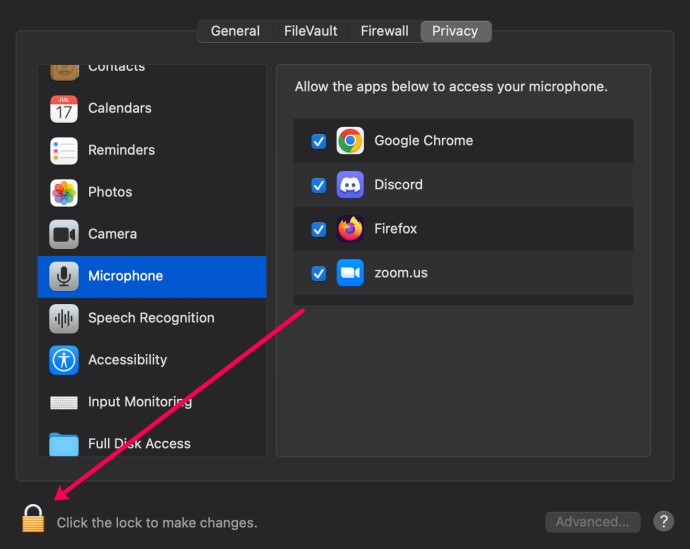
- Klik Microfoon in het menu aan de linkerkant.
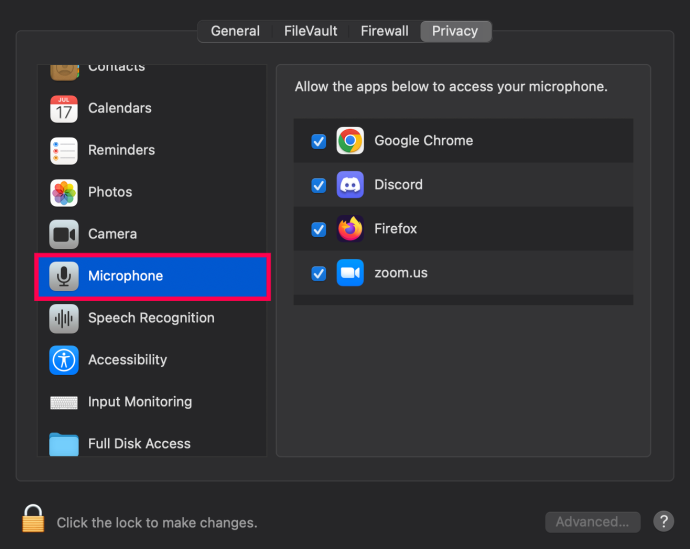
- Vink het vakje ernaast aan Meningsverschil als het niet was aangevinkt.
Hopelijk heeft het aanpassen van uw privacy-instellingen de situatie voor u verholpen.
Updates uitvoeren
Ten slotte kunt u ervoor zorgen dat uw apparaat en de Discord-app worden bijgewerkt. Hier kunt u zoeken naar een update:
- PC - Zoek naar updates na de Instellingen>Bijwerken en beveiliging pad.
- Mac - Werk uw Mac bij door naar te gaan Systeemvoorkeuren > Software-update .
- iOS-app - Open de app store en typ Meningsverschil in de zoekbalk. Als je een ziet Update knop, tik erop.
- Android-app - Open de Google Play Store, navigeer naar de Discord-app en tik op Update .
Als u een Mac of pc gebruikt en alles lijkt bijgewerkt, verwijdert u Discord en installeert u het opnieuw.
Veel Gestelde Vragen
Hier zijn de antwoorden op meer van uw vragen over Discord-audio.
De server zegt dat ik gedempt ben. Wat zal ik doen?
Als je ziet dat je gedempt bent op een server, moet je de beheerder of een moderator vragen om het dempen op te heffen.
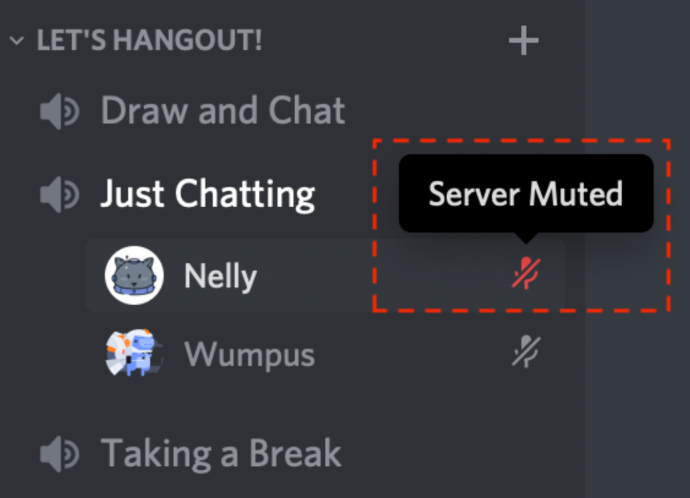
hoe een wav-bestand in mp3 te veranderen
Heeft Discord technische ondersteuning?
Als u uw Discord-audioproblemen nog moet diagnosticeren, kunt u dat doen dien een ticket in bij Discord voor meer hulp.
Afhalen
Als geen van deze oplossingen heeft geholpen, wordt het tijd dat u contact opneemt met de technische ondersteuning van Discord. Ze zullen u door het proces leiden en hopelijk een oplossing bieden.
Welke van de methoden heeft voor u gewerkt? Heb je een andere geprobeerd die tot succes heeft geleid? Voel je vrij om deel te nemen aan de discussie in de reacties hieronder en voeg je mening toe.









